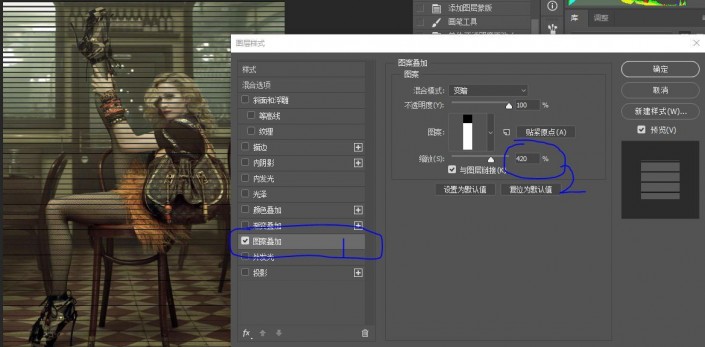故障效果,用PS制作有故障效果的艺术片子
来源:网络
作者:KelvinChan
学习:26637人次
本篇教程通过PS制作一款故障艺术海报,此类海报我们网站已经有很多,同学们也做了很多,没办法啊,最近很流行啊,总得出些教程供同学们学习,从众多教程里找到适合自己那一款,有很多软件有一键可以转这种效果的,但是实在是很LOW有没有,拿不出手啊,能和专业的PS做出来的媲美吗?不能。同学们通过教程一起来学习一下吧。
效果图 :
原图:
操作步骤:
制造条纹画面 先“ctrl+J”复制一层,然后双击图层触发图层样式,在混合选项里面勾选图案叠加,图案里面选择条纹,
这里面的图案有很多选择,也可以加入你自己创作的一些图案,比如一些不规则的波浪形图案也可以很好的模拟故障艺术。
这里不展开说了。
选择条纹后,调整条纹的大小。
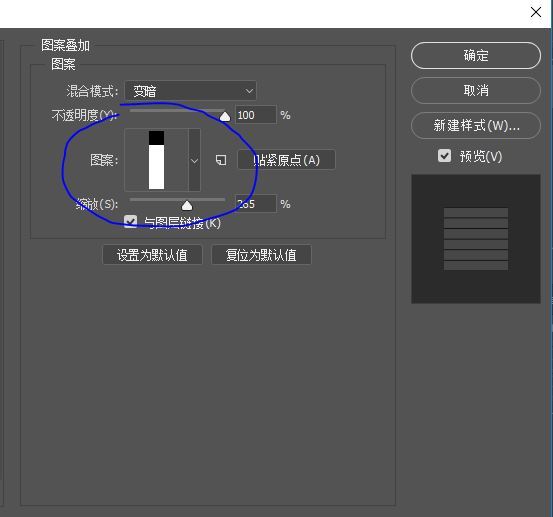
改变图层透明度,60%,然后并不想娜姐那霸气的脸庞有这种条纹,
那就添加一个蒙版把脸和性感的身体擦出来
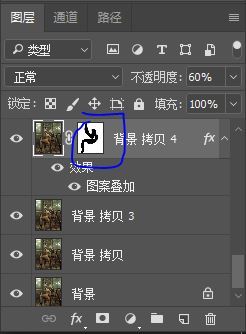
2.制造画面颜色偏移
学习 · 提示
- 发评论 | 交作业 -
最新评论
美丽的传说2018-12-10 11:39
非常好
回复
素年九月192018-08-03 07:34
某日,我与儿子到撒哈拉沙漠里探险,不幸中途我们的水喝光了。一段时间后我儿子快渴死,野外生存题: 如果在沙漠中快被渴死了有两杯水,一杯动物血,一杯尿(注:只能选一样),你选择喝哪个?
素年九月192018-08-03 07:34
某日,我与儿子到撒哈拉沙漠里探险,不幸中途我们的水喝光了。一段时间后我儿子快渴死,野外生存题: 如果在沙漠中快被渴死了有两杯水,一杯动物血,一杯尿(注:只能选一样),你选择喝哪个?
相关教程
关注大神微博加入>>
网友求助,请回答!